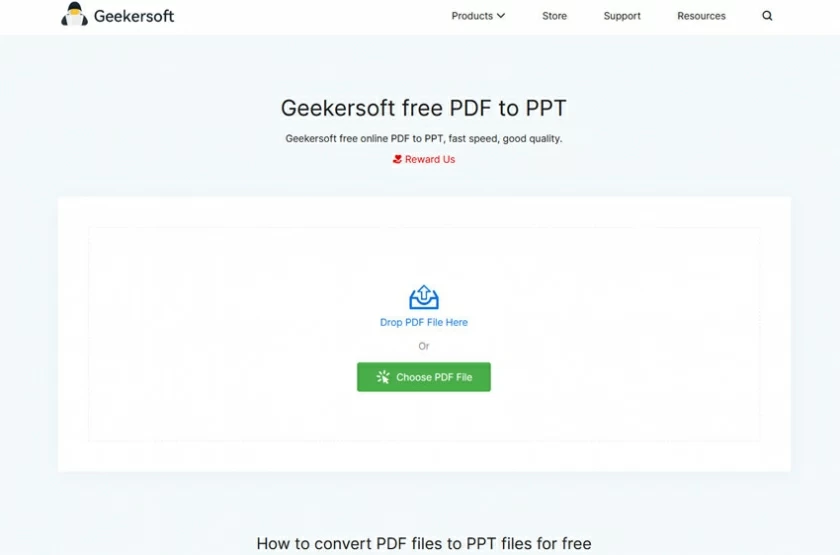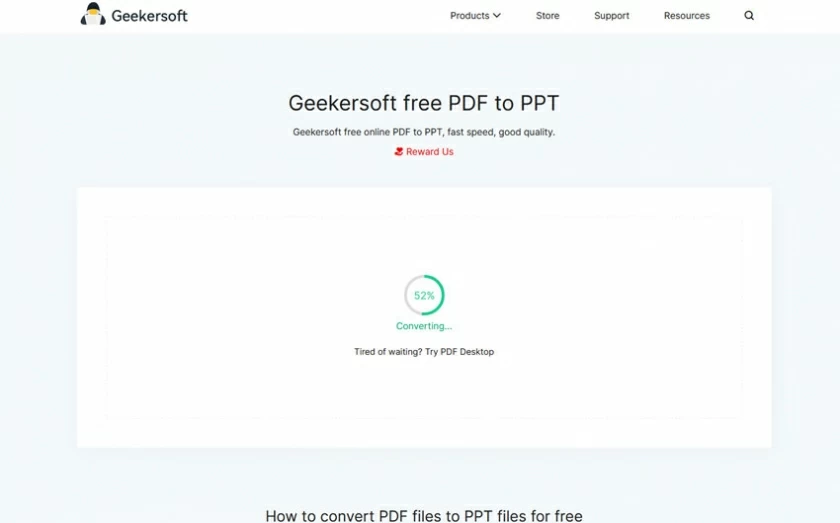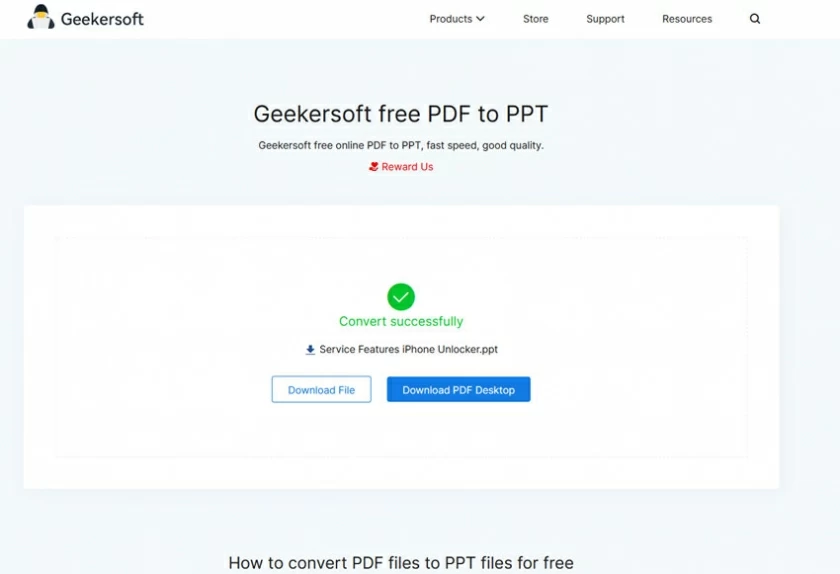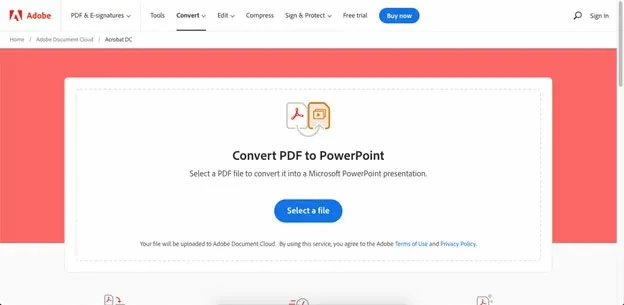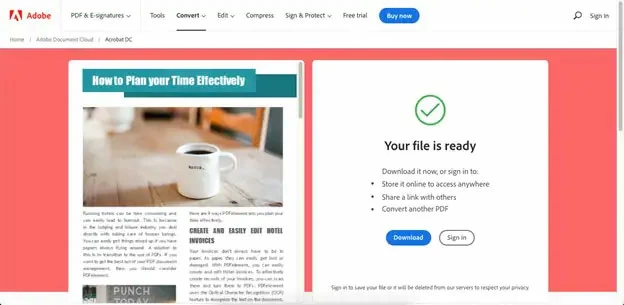Le meilleur document de présentation du marché est connu sous le nom de PowerPoint. Mais parfois, le matériel que vous devez démontrer peut être au format PDF. Dans ces cas, le meilleur moyen d'obtenir une meilleure présentation visuelle est de convertir le document PDF en PowerPoint (PPT) . Dans cet article, je vais vous montrer comment convertir un fichier PDF en PowerPoint.
Comment convertir un PDF en PPT
Geekersoft PDF en PPT
La manière privilégiée de convertir des fichiers sur un ordinateur ou un appareil mobile est d'utiliser un convertisseur en ligne sur le navigateur pour convertir directement, qu'il s'agisse de Safari, Chrome ou Firefox, ce sera très simple. Geekersoft PDF to PPT est un outil en ligne gratuit de PDF vers PowerPoint.
L'interface Geekersoft PDF en PPT est très claire et pratique, et les étapes pour convertir gratuitement un PDF en PPT en ligne sont tout aussi simples.
Accédez à la page Web Geekersoft PDF vers PPT. Ensuite, faites glisser et déposez le fichier PDF ou sélectionnez le fichier PDF à télécharger.

Une fois le fichier téléchargé avec succès, le système le convertira automatiquement.

Enfin, une fois la conversion terminée, cliquez sur « Télécharger » pour enregistrer le fichier PowerPoint (PPT) converti.

Outils en ligne Adobe
L'utilisation des outils en ligne gratuits d'Adobe constitue une autre méthode de conversion PDF en PPT, qui est la suivante :
Ouvrez la page PDF en ligne gratuite d'Adobe vers PPT et sélectionnez le fichier PDF à télécharger.

La conversion démarrera automatiquement, il vous suffit d'attendre.

Une fois le traitement terminé, vous verrez un aperçu du PPT à gauche et un bouton de téléchargement à droite – cliquez sur « Télécharger » pour conserver le PPT localement.
Élément PDF
Étape 1. Installez et exécutez le programme PDFelement, puis ouvrez le fichier PDF.
Essai gratuit pour Win Essai gratuit pour Mac
Étape 2. Modifiez le fichier PDF (facultatif)
Après avoir ouvert le fichier PDF, vous pouvez utiliser le bouton « Convertir » pour effectuer l'opération de conversion.
Étape 3. Convertir un PDF en PowerPoint
Après être entré dans le menu de conversion, cliquez sur « Convertir en PPT », puis vous pourrez définir l'emplacement d'accès après la conversion dans la fenêtre contextuelle. Une fois terminé, vous pouvez convertir le PDF en PowerPoint.